Napredne opcije za rad u modelu
Pored svakodnevnih Model podataka sadrži i neke napredne opcije. Pomoću njih možemo da definišemo perspektive pogleda na tabele. Takođe, možemo da odredimo ponašanje kolona prilikom njihovog prevlačenja u Pivot tabele, kao i da podesimo dodatne osobine tabela koje mogu da se iskoriste prilikom pravljenja izveštaja. Na kraju, moguće je napraviti i jedan ili više sinonima za svaku kolonu, što kasnije omogućava lakše pretraživanje modela.
Napredne opcije za rad u modelu aktiviramo tako što najpre otvorimo  prozor Modela podataka, izborom opcije Manage u Power Pivot traci alata, a zatim klikom na File karticu otvaramo meni u kome je potrebno da se izabere opcija Switch to Advanced Mode. Nakon njenog aktiviranja pojaviće se Advanced traka alata. Ovde se najpre nalaze opcije za kreiranje i izbor perspektiva. Perspektive možete da posmatrate kao poglede u bazi podataka. Ipak, od verzije 2013 one se ne koriste kao ranije, kada su imale punu funkcionalnost pogleda, već možemo da ih upotrebimo da suzimo ogromne tabele na određeni broj izabranih kolona koje želimo da vidimo u modelu. Perspektivu kreiramo klikom na dugme Create&Manage u Design traci alata, a potom klikom na New Perspective u dijalog prozoru koji će se otvoriti nakon ove akcije. Sa desne strane će se pojaviti nova kolona, u čijem zaglavlju treba da unesemo naziv nove perspektive. Zatim treba da označimo koja će sve kolone biti prikazane prilikom izbora perspektive. Klikom na OK vrši se kreiranje perspektive.
prozor Modela podataka, izborom opcije Manage u Power Pivot traci alata, a zatim klikom na File karticu otvaramo meni u kome je potrebno da se izabere opcija Switch to Advanced Mode. Nakon njenog aktiviranja pojaviće se Advanced traka alata. Ovde se najpre nalaze opcije za kreiranje i izbor perspektiva. Perspektive možete da posmatrate kao poglede u bazi podataka. Ipak, od verzije 2013 one se ne koriste kao ranije, kada su imale punu funkcionalnost pogleda, već možemo da ih upotrebimo da suzimo ogromne tabele na određeni broj izabranih kolona koje želimo da vidimo u modelu. Perspektivu kreiramo klikom na dugme Create&Manage u Design traci alata, a potom klikom na New Perspective u dijalog prozoru koji će se otvoriti nakon ove akcije. Sa desne strane će se pojaviti nova kolona, u čijem zaglavlju treba da unesemo naziv nove perspektive. Zatim treba da označimo koja će sve kolone biti prikazane prilikom izbora perspektive. Klikom na OK vrši se kreiranje perspektive.
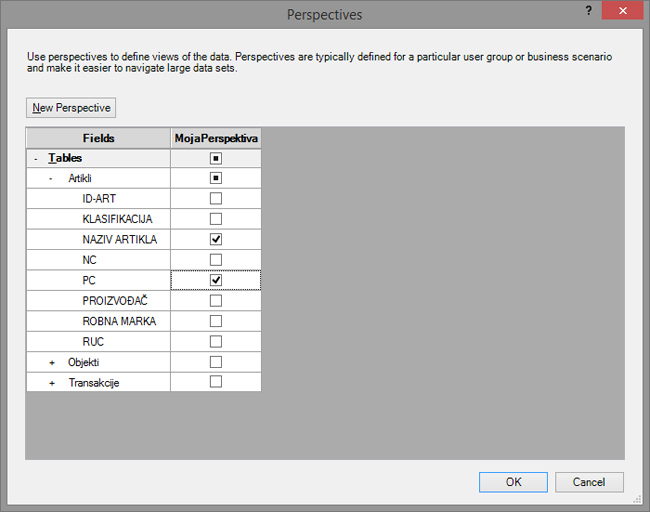
Opcija Create&Manage omogućava takođe i izmenu ili  brisanje perspektiva. Potrebno je samo pokrenuti je, pozicionirati se iznad naslova perspektive i otvoriće se mali meni koji nudi mogućnost izmene, brisanja ili koporanja perspektive. Podrazumevana perspektiva zove se Default. Desno od opcije Create&Manage nalazi se meni u kome možemo da promenimo podrazumevanu perspektivu, a samim tim i kolone u nekoj tabeli koje se vide u prozoru Modela podataka.
brisanje perspektiva. Potrebno je samo pokrenuti je, pozicionirati se iznad naslova perspektive i otvoriće se mali meni koji nudi mogućnost izmene, brisanja ili koporanja perspektive. Podrazumevana perspektiva zove se Default. Desno od opcije Create&Manage nalazi se meni u kome možemo da promenimo podrazumevanu perspektivu, a samim tim i kolone u nekoj tabeli koje se vide u prozoru Modela podataka.
Kada selektujemo neku kolonu pomoću opcije Summarize By možemo da odredimo podrazumevanu funkciju agregacije za tu kolonu. Npr. ako bi smo ovo uradili za kolonu KOL i izabrali funkciju AVERAGE, sledeći put kada ovu kolonu prevučemo u polje Values Pivot tabele umesto sume automatski će se računati prosek.
Opcija Default Field Set koristi se za izbor podrazumevanih polja neke tabele. Pokretanjem ove opcije moguće je izabrati podrazumevana polja. Ako nakon toga kreiramo neki PowerView izveštaj, pa celu tabelu prevučemo u polje za izveštavanje, tu će se pojaviti samo podrazumevana polja (kolone). Opcija Table Behavior koristi se za podešavanje polja koje je primarni ključ, kao i drugih jedinstvenih polja u tabeli. Pomoću nje možemo da odredimo naziv i sliku grupe podataka koja će se koristiti u PowerView izveštaju.
Nakon izbora kolone moguće je za nju odrediti i kategoriju podataka. Opcija Data Category se koristi kada želimo da naglasimo da se u nekoj koloni nalaze datumi, web lokacije ili geografski podaci.
Opcija Synonyms koristi se za određivanje jednog ili više sinonima za nazive kolona u tabelama. Nakon njenog pokretanja sa leve strane ćemo videti Model podataka, a sa desne strane listu sinonima. Na primer, za kolonu KOL možemo uneti sinonime: KOLICINA, KOLIČINA, QUANTITY itd. Ovi sinonimi kasnije mogu da se koriste prilikom pretraživanja modela, a u poslednje vreme često se primenjuju prilikom postavljanja pitanja u PowerBI izveštajnim tablama.

